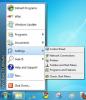Cum să reporniți Explorer.exe pe Windows 10
Repornirea sistemului este adesea primul sfat pe care îl primești atunci când Windows 10 acționează. De fapt, dacă orice dispozitiv acționează, primul lucru pe care ar trebui să îl încercați să îl reparăți. Acest lucru a spus, dacă o repornire nu rezolvă o problemă pe Windows 10, puteți încerca să reporniți Explorer.exe. Explorer.exe este procesul care este responsabil de afișarea majorității elementelor UI pe Windows 10, inclusiv meniul Start, bara de sarcini, centrul de acțiune și multe altele. Iată cum puteți reporni Explorer.exe pe Windows 10.
Reporniți Explorer.exe
Există două moduri de a reporni Explorer.exe. Puteți să-l reporniți din Task Manager și îl puteți reporni din promptul de comandă.
Pentru a reporni Explorer.exe din Task Manager, deschideți-l cu drepturi de administrare. Accesați fila Procese și căutați Windows Explorer. Selectați-l și faceți clic pe butonul Restart din partea dreaptă jos. Bara de activități de pe ecran va dispărea pentru o clipă, dar va reveni în câteva secunde.
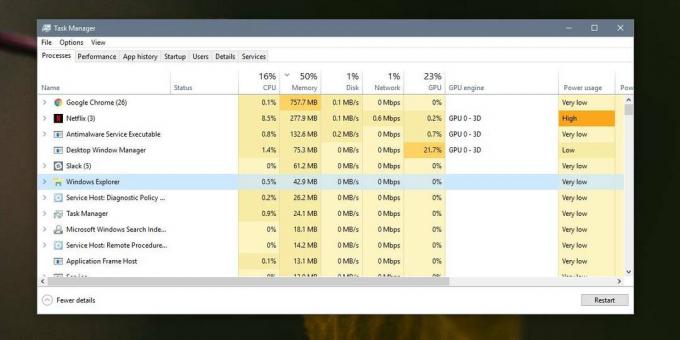
Dacă nu puteți accesa Managerul de sarcini sau preferați să utilizați doar promptul de comandă pentru a reporni Explorer.exe, puteți.
Deschideți promptul de comandă cu drepturi de administrare și rulați următoarea comandă pentru a ucide Explorer.exe.
taskkill / f / im explorer.exe
Când executați această comandă, bara de activități va dispărea în plus față de alte elemente UI. Se vor întoarce atunci când porniți din nou Explorer.exe. Pentru a începe din nou, executați următoarea comandă;
începe explorer.exe
Când executați această comandă, elementele UI care au dispărut la uciderea procesului Explorer.exe se vor întoarce.

Repornește Explorer.exe nu întotdeauna este ceea ce faceți pentru a remedia problemele. Adesea modificările pe care le faceți sistemului dvs. care necesită o repornirea sistemului sau deconectarea utilizatorului și conectarea din nou pot fi implementate prin repornirea Explorer.exe. Acest lucru nu va funcționa pentru toate modificările, dar în unele cazuri va face truc.
Repornește Explorer.exe pe Windows 10 este echivalentul relansării Finder pe macOS. Este necesar să implementăm anumite modificări pe sistemul de operare care poate să nu necesite o repornire a sistemului, dar necesită uciderea câtorva procese critice a sistemului și să fie executat din nou.
Dacă anumite elemente de pe ecran nu se încarcă atunci când porniți pe desktop, de exemplu, tava de sistem sau bara de căutare nu apar, repornirea procesului Explorer le poate obliga să apară. Dacă acest lucru nu face acest lucru, este posibil ca elementele care nu se afișează să facă acest lucru din alte motive. Puteți încerca să rulați instrumentul de depanare din aplicația Setări pentru a vedea dacă asta rezolvă problema sau puteți încerca să creați un utilizator nou sau să resetați Windows 10.
Căutare
Postări Recente
Classic Shell adaugă meniul de pornire clasic în Windows 7
Shell clasic este o aplicație care oferă meniul Start cu stil Class...
Cum să activați sunetele tastării tastaturii pe Windows 10
Dispozitivele tactile oferă feedback audio sau haptic atunci când u...
Eliminați GeoTag din fotografii pentru a vă proteja locația
Cele mai multe smartphone-uri și camere noi sunt echipate cu funcți...